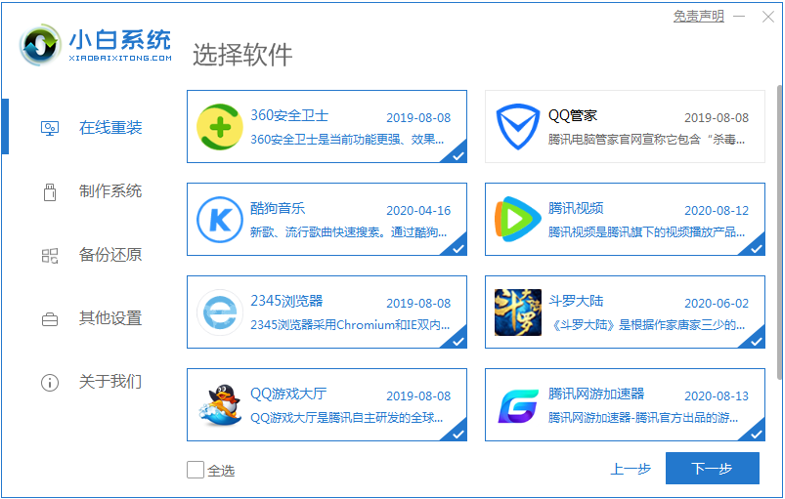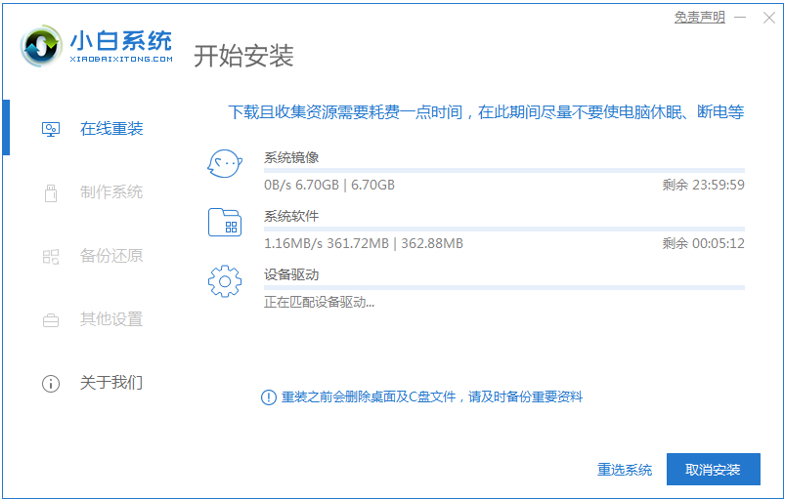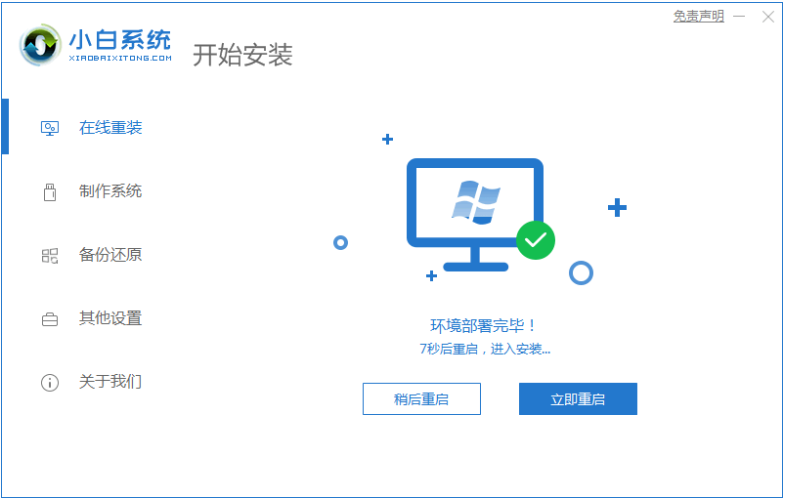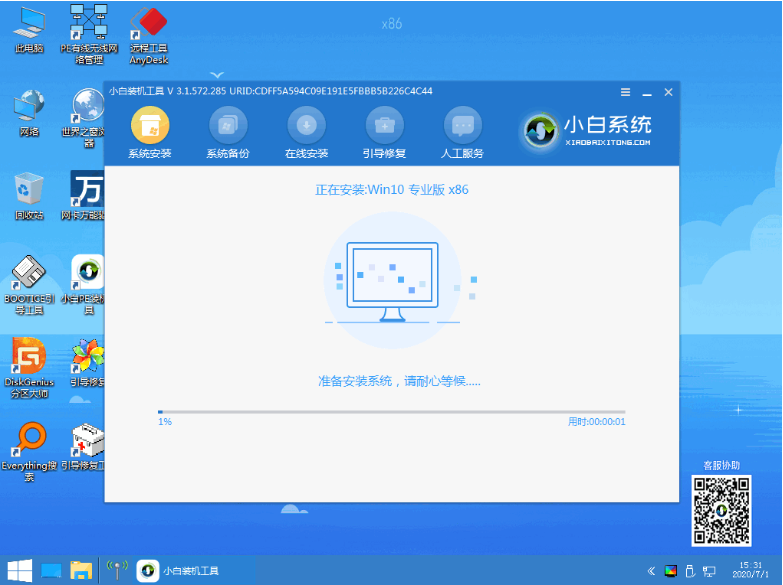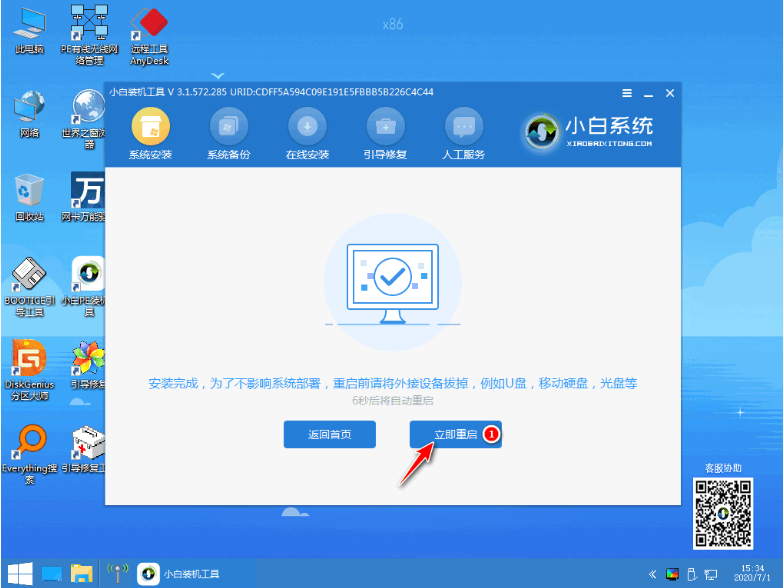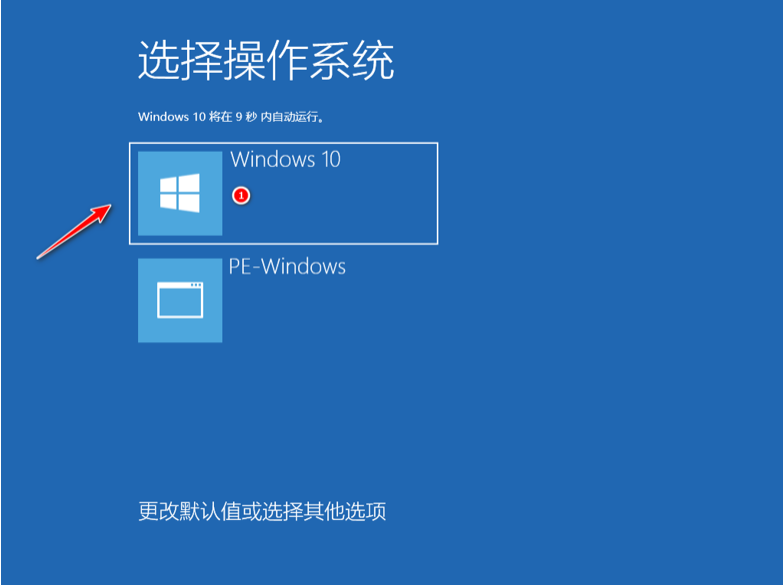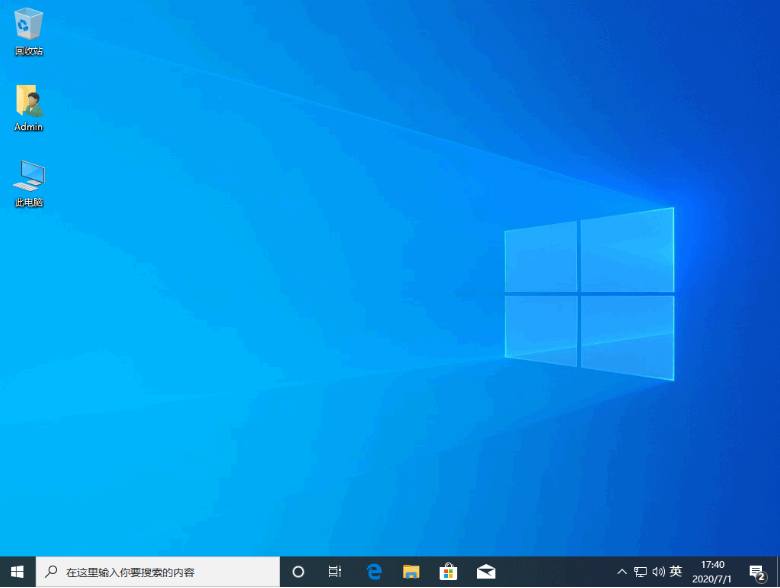首页
win10安装工具怎么使用
win10安装工具怎么使用
2022-05-16 01:56:32
来源:互联网
作者:admin
win10系统是微软承诺永远更新的windows系统,win10的补丁也在不停的更新,就为了完善用户的系统体验。虽然很多朋友都想使用win10,但不知道该怎么去安装。小编今天就用小白一键重装系统来带你们安装win10系统。
1、我们选择在线重装,点击需要安装的win10系统版本,点击安装进行下一步。
2、选择你经常使用的软件下载到你的新系统中。
3、到这一步就耐心等待系统安装的资源下载完成即可。
4、环境部署完毕即可进入电脑重启。
5、电脑重启后进入到pe系统,选择需要安装的系统,等待系统安装完成重启即可完成安装。
6、系统安装完成后选择立即重启。
7、正常重启后选择 Windows 10 系统进入,接下来系统就会开始自动安装了,只需要耐心等候即可。
以上就是对于win10安装工具的使用以及示例,是不是非常简单呢,希望能帮助到你们。
精品游戏
换一批